
Es gibt mehr zu einem Apple-Watch-Gesicht, als das Auge erfüllt, insbesondere wenn es um optisch atemberaubende Uhrengesichter wie Typografie geht. So ändern Sie die Farbe und den Stil, indem Sie das Aussehen der Uhrengesichter an Ihrer Apple-Uhr anpassen.
Jedes Uhrenblatt hat einen anderen Satz von Anpassungsparametern. Dadurch können Sie die Farbe des Zifferblatts, Komplikationen oder den Hintergrund ändern. Einige, wie Kalifornien und Typografie, erlauben es Ihnen sogar, die Symbole und den Stil der Uhrengesicht zu ändern, und verwandeln sie in etwas aufrichtiger Herrschaft.
[fünfzehn]
Wenn Sie in der Stimmung für etwas Spaß sind, können Sie das ausprobieren Animierte Memoji-Uhrengesicht . Sie können den Look des Watch-Gesichts von Ihrer Uhr oder des iPhone anpassen. Wir decken beide Methoden ab.
VERBUNDEN: So erstellen Sie MEMOJI auf Apple Watch
Anpassen von Uhr Gesichtern auf Apple Watch
Um ein Uhrenblatt an Ihrer Apple-Uhr anzupassen, wechseln Sie in dieses Gesicht. Sie können von links oder rechts vom Apple-Uhren-Bildschirm streichen, um das Gesicht zu ändern.
Jedes Uhrenblatt hat unterschiedliche Anpassungsoptionen. In unserem Beispiel verwenden wir die in den WatchOS 7 und höher verfügbare Typografie-Uhr-Gesichtsgesicht.
Auf dem Uhrenblatt, das Sie anpassen möchten, drücken Sie einfach den Bildschirm und tippen Sie anschließend auf "Bearbeiten".

Im Abschnitt "Dial" der Anpassungsanmeldung "Watch Face" können Sie zwischen den beiden verfügbaren Modi wechseln. Der Standard zeigt nur vier große Stundenmarker an. Sie können die digitale Krone verwenden, um die verfügbaren Optionen zu durchlaufen.
Die zweite Option zeigt alle 12-Stunden-Marker an. Sie können an einem beliebigen Punkt verlassen, um zur nächsten Ansicht zu gelangen.

Im Abschnitt "Stil" können Sie den Schriftstil der Stundenmarken ändern.

Nächstes wischt sich nach links, um auf den Abschnitt "Symbole" zuzugreifen. Sie können römische, arabische oder devanagari-Ziffern wählen.

Swipe wieder, um den Abschnitt "Farbe" anzupassen. Sie können die digitale Krone verwenden, um alle verfügbaren Farboptionen von Hintergrund- und Stundenmarkierungen zu durchlaufen.

Wenn Sie mit dem Anpassen des Uhrenblattes fertig sind, drücken Sie die digitale Krone, um Ihre Änderungen zu speichern, und drücken Sie ihn erneut, um zur Uhr zurückzukehren.

Sie sehen jetzt Ihr maßgeschneidertes Uhrengesicht in seiner ganzen Ruhm. Im Bild unten sehen Sie das Standard-Tippfehler-Anwalt und unsere kundenspezifische Version.

Anpassen von Apple Watch-Gesichtern auf dem iPhone
Mögen Sie nicht, den kleinen Bildschirm auf Ihrer Apple-Uhr zu verwenden? Sie können auch sein Uhrenblatt auf Ihrem iPhone anpassen. Auch hier unterscheiden sich die Anpassungsoptionen für jedes Gesicht. In unserem Beispiel verwenden wir das kalifornische Uhrengesicht auf WatchOS 7 und höher.
Um mit dem Anfang zu beginnen, öffnen Sie die App "Watch" auf Ihrem iPhone und tippen Sie auf "Meine Uhr."
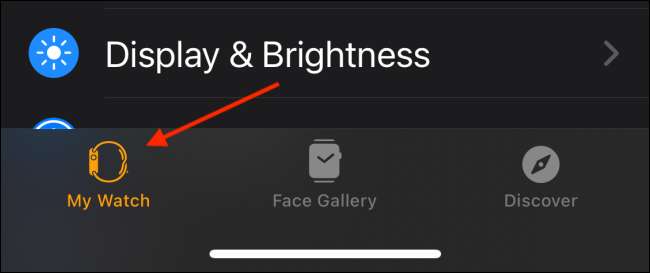
Wählen Sie im Abschnitt "My Faces" das Uhrenblatt aus, das Sie anpassen möchten.

Swipe im Abschnitt "Farbe" horizontal, um alle Optionen zu erkunden, und tippen Sie anschließend auf eine Farbe, um darauf zu wechseln.
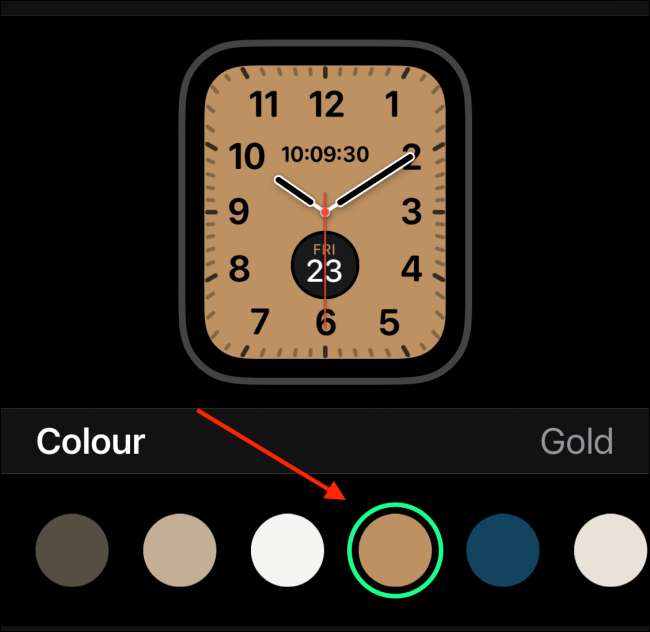
Als nächstes wischen Sie den Abschnitt "Symbole", um den Stil der Ziffern zu ändern. Sie können Pillen, Roman, Kalifornien, Arabisch, Arabisch-Inditel oder Devanagari wählen.
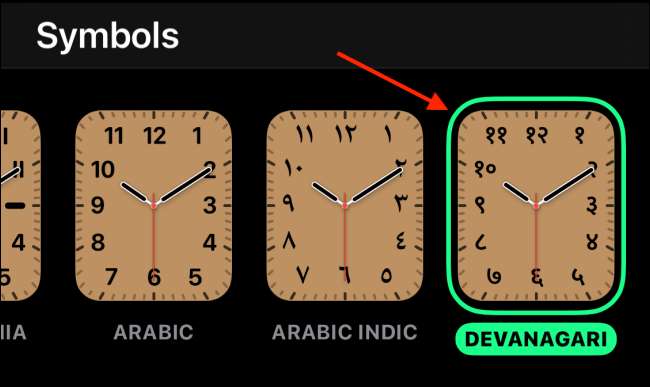
Schließlich können Sie im Abschnitt "Dial" schließlich "Rechteck" oder "Kreis" wählen.
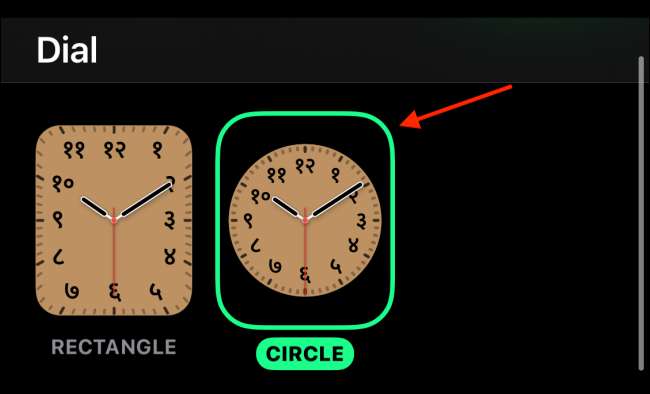
Wenn Sie zufrieden sind, wie sich Ihre Uhr-Gesicht aussieht, blättern Sie nach unten und tippen Sie auf "Als aktuelles Uhrenblatt einstellen".
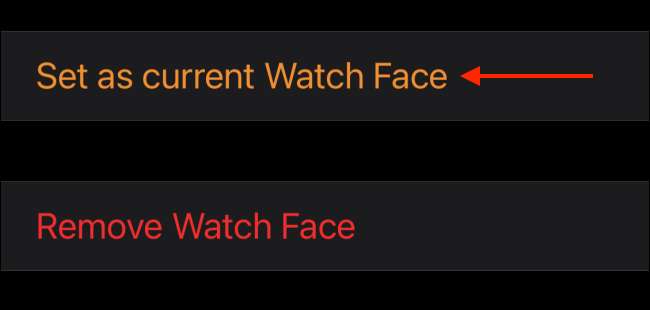
Heben Sie Ihren Handgelenk an, um Ihre frisch angepasste Uhr auf Ihrer Apple-Uhr zu sehen.

Nun, da Sie den Look Ihrer Uhr angepasst haben, ist es Zeit Machen Sie dasselbe mit seinen Komplikationen .
VERBUNDEN: So nehmen Sie das Beste aus Komplikationen auf Ihrer Apple-Uhr







